
Thêm clip nhạc và âm thanh trong iMovie trên máy Mac
Bạn có thể thêm hiệu ứng âm thanh và nhạc vào phim. iMovie cung cấp một thư viện hiệu ứng âm thanh để lựa chọn và bạn cũng có thể sử dụng âm thanh từ các thư viện GarageBand và Nhạc.
Ngoài ra, bạn có thể thêm nhạc nền vào phim bằng cách sử dụng bất kỳ clip âm thanh nào. Nhạc nền phát cùng với âm thanh được ghi trong video của bạn và bất kỳ hiệu ứng âm thanh hoặc thuyết minh nào mà bạn thêm vào phim. Âm thanh được đặt dưới dạng nhạc nền được sửa tách biệt trong khu vực riêng của dòng thời gian và không bị ảnh hưởng bởi các chỉnh sửa được thực hiện đối với các clip khác trong phim.
Thêm nhạc nền
Trong ứng dụng iMovie
 trên máy Mac, hãy mở phim của bạn trong dòng thời gian rồi chọn Âm thanh phía trên trình duyệt.
trên máy Mac, hãy mở phim của bạn trong dòng thời gian rồi chọn Âm thanh phía trên trình duyệt.
Trong thanh bên, hãy chọn Nhạc
 , Hiệu ứng âm thanh
, Hiệu ứng âm thanh  hoặc GarageBand
hoặc GarageBand  .
.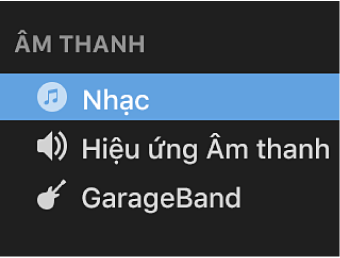
Nội dung của mục được chọn xuất hiện dưới dạng danh sách trong trình duyệt. Để lọc nội dung được hiển thị, hãy bấm vào menu bật lên ở góc trên bên trái của trình duyệt và chọn danh mục.
Duyệt để tìm clip mà bạn muốn thêm vào dự án.
Kéo clip vào ô nhạc nền, nằm bên dưới dòng thời gian.
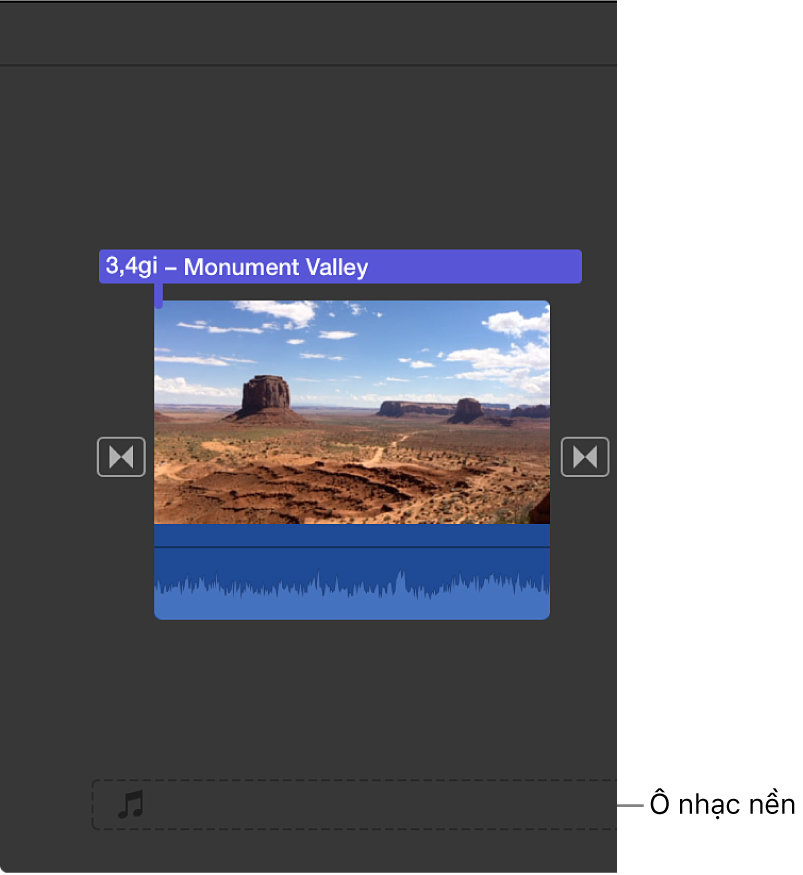
Bạn có thể định vị, cắt, và sửa âm thanh nền độc lập với các clip trong dòng thời gian. Nếu bạn đã bật “Cắt nhạc nền” trong cài đặt phim, âm thanh trong ô nhạc nền được cắt tự động để khớp với thời lượng của phim. Để biết thêm thông tin, hãy xem Thay đổi cài đặt dự án trong iMovie trên máy Mac.
Thêm clip âm thanh
Trong ứng dụng iMovie
 trên máy Mac, hãy mở phim của bạn trong dòng thời gian rồi chọn Âm thanh phía trên trình duyệt.
trên máy Mac, hãy mở phim của bạn trong dòng thời gian rồi chọn Âm thanh phía trên trình duyệt.
Trong thanh bên, hãy chọn Nhạc
 , Hiệu ứng âm thanh
, Hiệu ứng âm thanh  hoặc GarageBand
hoặc GarageBand  .
.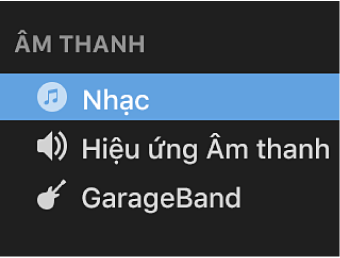
Nội dung của mục được chọn xuất hiện dưới dạng danh sách trong trình duyệt. Để lọc nội dung được hiển thị, hãy bấm vào menu bật lên ở góc trên bên trái của trình duyệt và chọn danh mục.
Trong trình duyệt, chọn clip âm thanh mà bạn muốn thêm vào phim.
Thực hiện một trong các thao tác sau:
Thêm toàn bộ clip âm thanh: Kéo clip từ danh sách vào dòng thời gian.
Thêm một phần của clip âm thanh: Chọn một khoảng trong dạng sóng ở đầu trình duyệt và kéo khoảng vào dòng thời gian.
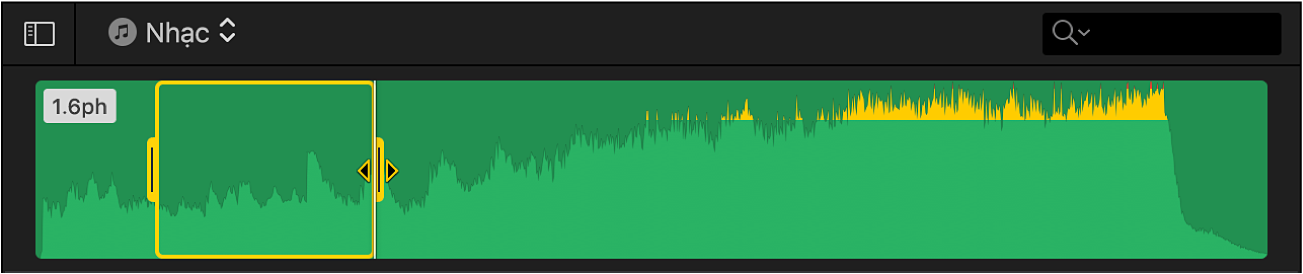
Clip âm thanh hiện giờ được đính kèm vào clip trong dòng thời gian. Nếu bạn di chuyển clip mà clip âm thanh được đính kèm, clip âm thanh cũng di chuyển.